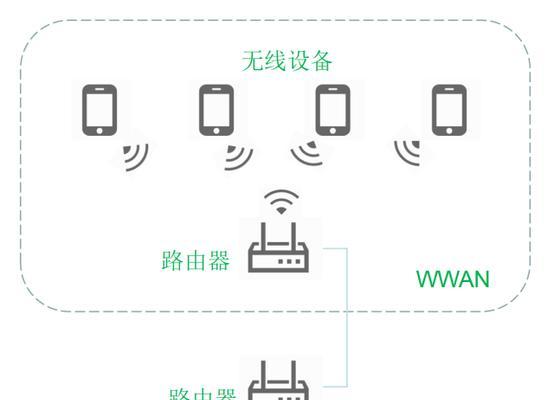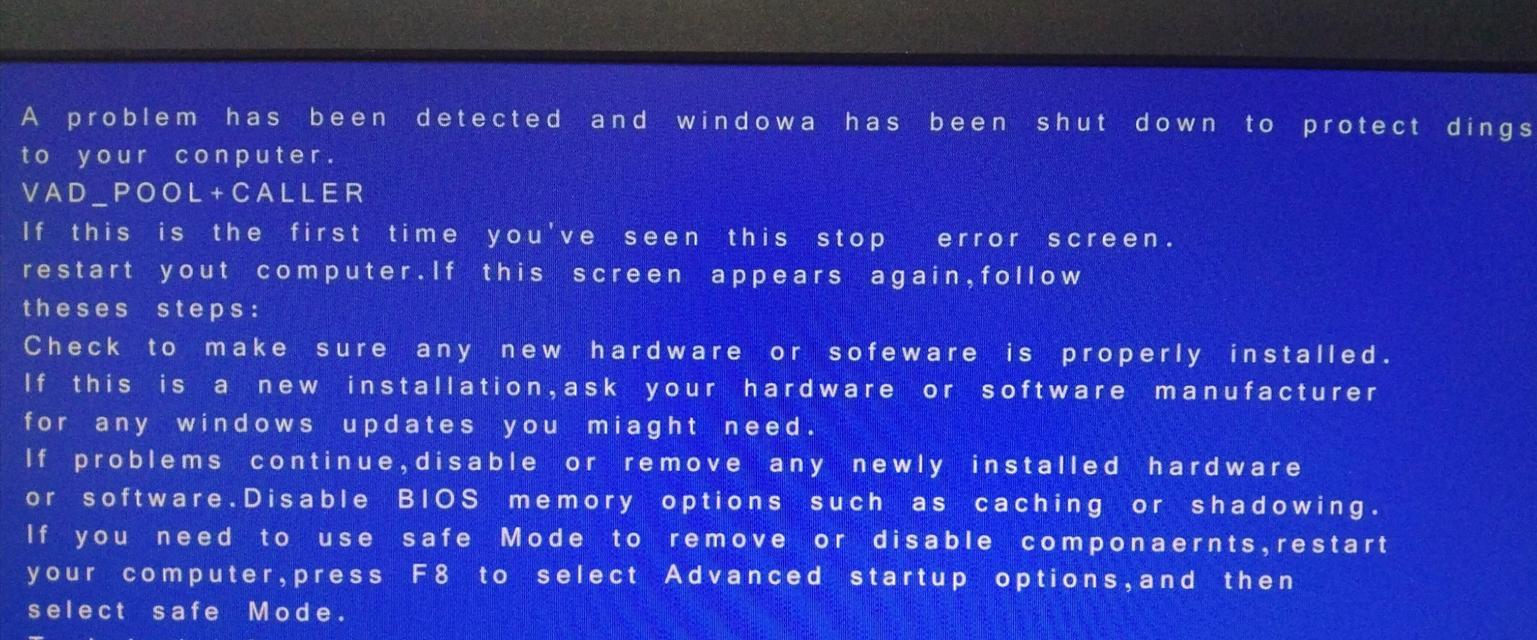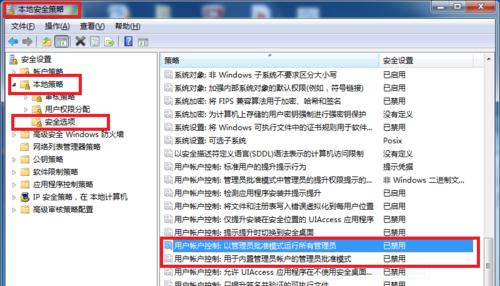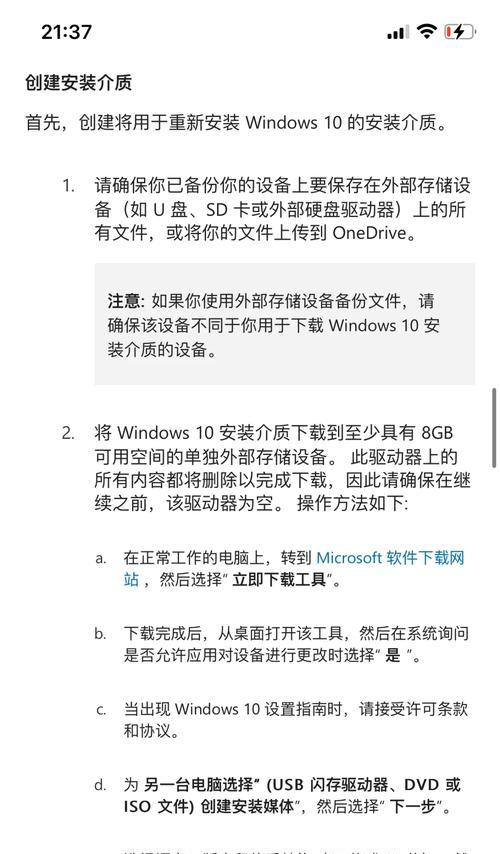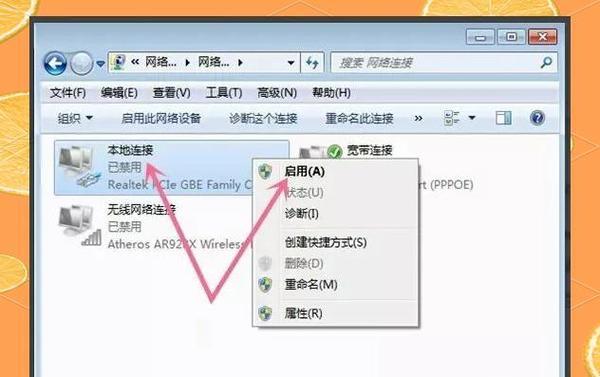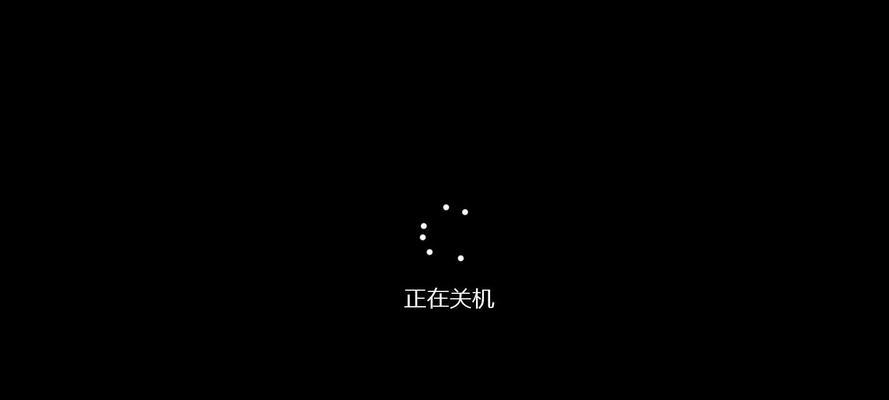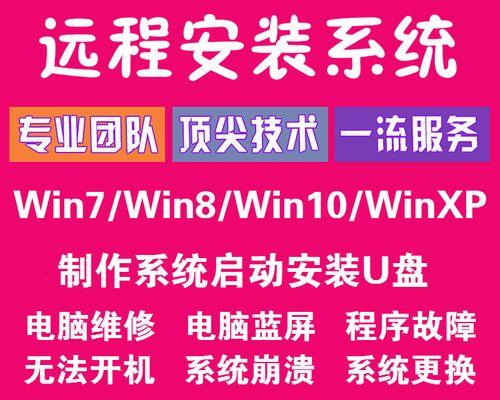在如今信息化发展日新月异的时代,无线网络已经成为人们生活中必不可少的一部分。而对于使用笔记本电脑的用户来说,连接无线网络已经变得越来越重要。本文将带您了解如何轻松地使用笔记本电脑连接WiFi无线网。
确认无线功能是否开启
我们需要在笔记本电脑中确认无线功能是否已经开启。打开控制面板,在“网络和互联网”选项中找到“网络和共享中心”,点击进入。在左侧菜单中选择“更改适配器设置”,找到无线网络适配器,确保其已启用。
搜索可用的无线网络
在任务栏右下角找到网络连接图标,点击打开可用的无线网络列表。这个列表中将会显示出附近可连接的WiFi网络名称(SSID),选择您要连接的网络并点击连接。
输入密码
如果您选择的WiFi网络是需要密码的,那么在连接时会弹出输入密码的对话框。输入正确的密码后,点击确定即可连接上WiFi。
自动连接已知的网络
如果您经常使用同一个WiFi网络,可以勾选“连接时自动连接该网络”的选项。这样,在以后的使用中,笔记本电脑会自动连接您已知的网络,无需每次手动输入密码。
检查网络连接状态
连接成功后,您可以在任务栏右下角的网络连接图标上看到已连接的WiFi网络名称。如果没有连接成功,可以尝试重新启动无线网络适配器,或者联系网络管理员寻求帮助。
解决连接问题
如果在连接WiFi时遇到问题,可以尝试以下方法解决:1.重启无线路由器;2.更新无线网络适配器驱动程序;3.检查无线网络适配器是否正常工作;4.检查WiFi密码是否正确。
利用快捷键操作
有些笔记本电脑还提供了快捷键操作来方便用户连接无线网络。您可以查看笔记本电脑的说明书或者参考厂商提供的支持文档来了解相关操作。
使用无线信号增强器
如果您的笔记本电脑信号不稳定或者距离无线路由器较远,可以考虑使用无线信号增强器来增强信号覆盖范围,从而获得更好的上网体验。
优化无线网络设置
在连接WiFi网络后,您可以进入无线网络适配器的高级设置中,进行一些优化操作,如调整信道、设置DNS服务器等,以提高网络连接质量。
注意网络安全
使用无线网络时,要注意保护个人信息安全。可以通过设置无线网络的密码、启用网络防火墙等方式来加强网络安全。
尝试其他连接方式
如果您的笔记本电脑无法正常连接WiFi网络,可以尝试其他连接方式,如通过网线连接路由器,或者使用移动热点进行上网。
解决网络速度慢的问题
如果您连接上了WiFi网络,但是上网速度很慢,可以尝试重启路由器、关闭其他设备的网络连接、清除浏览器缓存等方法来改善速度。
经常更新无线网络驱动程序
为了保持无线网络适配器的正常工作,建议定期更新无线网络驱动程序。可以访问笔记本电脑厂商官网或者无线网络适配器厂商官网下载最新的驱动程序。
常见问题与解决
本节将会介绍一些常见的笔记本电脑连接WiFi网络的问题及解决方法,例如无法检测到无线网络、频繁断网等情况。
通过本文的介绍,相信您已经学会了如何使用笔记本电脑连接WiFi无线网络。无论是在家中、办公室还是公共场所,只要遵循以上步骤,就能够轻松地连接上无线网络,享受便捷的上网体验。